Ինչպե՞ս միացնել / ցուցադրել Clipboard- ը Outlook- ում:
Բազմաթիվ նկարներ, տեքստի կտորներ և այլն պատճենելիս կամ կտրելիս պատճենված կամ կտրված նկարներն ու տեքստերը պահվում են Clipboard- ում, և դրանք կարող ենք օգտագործել ցանկացած Office ծրագրերում, ներառյալ Microsoft Outlook- ը: Այս հոդվածում ես ձեզ ցույց կտամ, թե ինչպես միացնել կամ ցույց տալ Clipboard- ը Microsoft Outlook- ում:
Միացնել կամ ցուցադրել Clipboard- ը Outlook- ի Հաղորդագրության պատուհանում
Միացնել կամ ցուցադրել Clipboard- ը Outlook 2013-ի հիմնական պատուհանում
- Ավտոմատացնել էլ Auto CC / BCC, Ավտոմեքենաների փոխանցում կանոններով; ուղարկել Ավտոմատ պատասխան (Offoff Office) առանց փոխանակման սերվեր պահանջելու...
- Ստացեք նման հիշեցումներ Նախազգուշացում BCC- ի համար երբ պատասխանում եք բոլորին, երբ դուք BCC ցուցակում եք, և Հիշեցրեք հավելվածները բաց թողնելիս մոռացված հավելվածների համար...
- Բարելավել էլփոստի արդյունավետությունը Պատասխանել (Բոլորը) Հավելվածներով, Ավտոմատ ավելացրեք ողջույն կամ ամսաթիվ և ժամ ստորագրության կամ թեմայի մեջ, Պատասխանել բազմաթիվ էլ...
- Հեշտացնել էլփոստի ուղարկումը Վերհիշել նամակները, Կցման գործիքներ (Սեղմել բոլորը, ավտոմատ պահել բոլորը...), Հեռացնել կրկնօրինակները, եւ Արագ հաշվետվություն...
 Միացնել կամ ցուցադրել Clipboard- ը Outlook- ի Հաղորդագրության պատուհանում
Միացնել կամ ցուցադրել Clipboard- ը Outlook- ի Հաղորդագրության պատուհանում
Microsoft Outlook- ում էլփոստի հաղորդագրություն կազմելիս կարող եք հեշտությամբ միացնել կամ ցույց տալ Clipboard- ը ՝ կտտացնելով գործարկման կետի ներքևի աջ անկյունում Clipboard խմբում հաղորդագրություն ներդիր Տե՛ս ստորև նշված էկրանի նկարը:

 Միացնել կամ ցուցադրել Clipboard- ը Outlook 2013-ի հիմնական պատուհանում
Միացնել կամ ցուցադրել Clipboard- ը Outlook 2013-ի հիմնական պատուհանում
Outlook- ի որոշ օգտվողներ կարող են պահանջել հիմնական պատուհանում միացնել կամ ցուցադրել Clipboard- ը: Ibապավենի մեջ Clipboard կոճակ չկա: Այնուամենայնիվ, մենք կարող ենք ավելացնել Clipboard կոճակը Outlook 2013-ի Արագ մուտքի գործիքագոտում:
Քայլ 1. Կտտացրեք բացվող կոճակը ![]() Արագ մուտքի Գործիքադարակում և ընտրեք այն Ավելի շատ հրամաններ բացվող ցուցակից: Տե՛ս ստորև նշված էկրանի նկարը:
Արագ մուտքի Գործիքադարակում և ընտրեք այն Ավելի շատ հրամաններ բացվող ցուցակից: Տե՛ս ստորև նշված էկրանի նկարը:

Քայլ 2. Outlook- ի ընտրանքների երկխոսության դաշտում
(1) Կտտացրեք այն կոճակին Ընտրեք հրամաններ տուփը, ապա ընտրեք Բոլոր հրամանները բացվող ցուցակից;
(2) Հրամանների ցուցակում կտտացրեք առաջինը ընդգծելու համար Clipboard.
(3) Կտտացրեք այն կոճակին Ավելացնել կոճակը:
(4) Կտտացրեք այն կոճակին OK կոճակը:
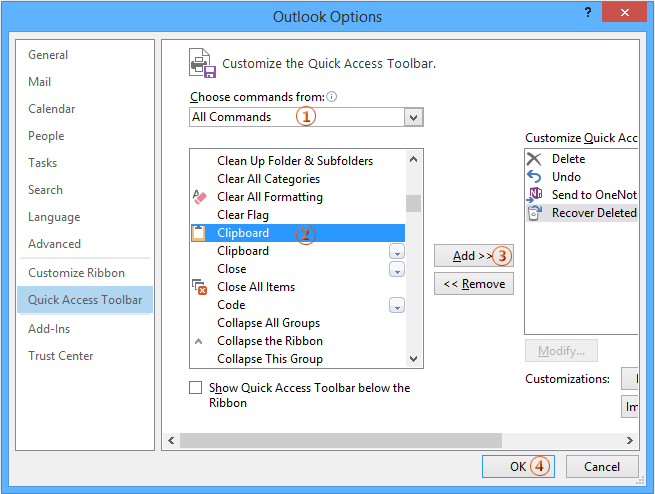
Քայլ 3. Այժմ դուք վերադառնում եք հիմնական պատուհան, կտտացրեք Clipboard կոճակին Արագ մուտքի գործիքագոտում, և Clipboard- ը անմիջապես դուրս կգա: Տե՛ս ստորև նշված էկրանի նկարը.

Գրասենյակի արտադրողականության լավագույն գործիքները
Outlook- ի համար նախատեսված գործիքներ - Ավելի քան 100 հզոր գործառույթ՝ ձեր Outlook-ը լիցքավորելու համար
🤖 AI Փոստի օգնական: Ակնթարթային պրոֆեսիոնալ նամակներ AI մոգությամբ. մեկ սեղմումով հանճարեղ պատասխաններ, կատարյալ հնչերանգներ, բազմալեզու վարպետություն: Փոխակերպեք էլ. փոստը առանց ջանքերի: ...
📧 Email ավտոմատացում: Գրասենյակից դուրս (հասանելի է POP-ի և IMAP-ի համար) / Ժամանակացույց ուղարկել նամակներ / Ավտոմատ CC/BCC էլփոստ ուղարկելիս կանոններով / Ավտոմատ փոխանցում (Ընդլայնված կանոններ) / Ավտոմատ ավելացնել ողջույնները / Ավտոմատ կերպով բաժանել բազմասերիստացող նամակները առանձին հաղորդագրությունների ...
📨 էլեկտրոնային կառավարման: Հեշտությամբ հիշեք նամակները / Արգելափակել խարդախության նամակները ըստ առարկաների և այլոց / Deleteնջել կրկնօրինակ նամակները / Ընդլայնված որոնում / Համախմբել Թղթապանակները ...
📁 Հավելվածներ Pro: Խմբաքանակի պահպանում / Խմբաքանակի անջատում / Խմբաքանակային կոմպրես / Auto Save- ը / Ավտոմատ անջատում / Ավտոմատ սեղմում ...
🌟 Ինտերֆեյս Magic: 😊Ավելի գեղեցիկ և զով էմոջիներ / Բարձրացրեք ձեր Outlook-ի արտադրողականությունը ներդիրներով դիտումների միջոցով / Նվազագույնի հասցնել Outlook-ը փակելու փոխարեն ...
???? Մեկ սեղմումով Հրաշքներ: Պատասխանել բոլորին մուտքային հավելվածներով / Հակաֆիշինգի էլ. նամակներ / 🕘Ցուցադրել ուղարկողի ժամային գոտին ...
👩🏼🤝👩🏻 Կոնտակտներ և օրացույց: Խմբաքանակի ավելացրեք կոնտակտներ ընտրված էլ / Կոնտակտային խումբը բաժանեք առանձին խմբերի / Հեռացնել ծննդյան հիշեցումները ...
Over 100 Նկարագրություն Սպասեք ձեր հետազոտությանը: Սեղմեք այստեղ՝ ավելին բացահայտելու համար:

